- 目次>
- 本商品でできること >
- WPS機能(PIN)を利用してWi-Fi接続する
WPS機能(PIN)を利用してWi-Fi接続する
PINコード方式による設定は、アクセス・ポイントのエンローリー(APエンローリー)として動作させる場合にご利用できます。本商品のWi-Fi設定が変わることをご了承いただける場合は参照してください。
PINコード方式の場合、本商品のWi-Fi設定内容が変更されるため、設定済の他の子機とのWi-Fi接続はすべて切断されます。 切断された子機は、他の方法を使ってWi-Fi接続し直す必要があります。 APエンローリーをご理解いただいた上で、PINコード方式をご利用ください。
設定を行う前に
- ご利用になる子機のドライバや設定ツールが必要な場合は、インストールを済ませておいてください。
設定手順
OS、ブラウザの種類など、ご利用の環境によっては表示内容が異なる場合があります。
- 1.
-
本商品でクイック設定Webを起動します。
- 2.
-
[詳細モードに切替]をクリックし、「詳細モード」に切り替えます。

- 3.
-
「Wi-Fi設定」-「WPS設定」をクリックします。

- 4.
-
「外部Registrar機能」で「使用する」を選択し、「WPSの状態」で[UnConfigured状態へ変更]をクリックします。
※ 再起動を促すメッセージが表示されたら[OK]をクリックします。
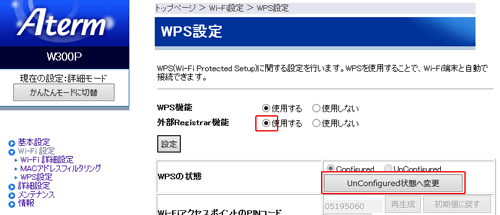
- 5.
-
本商品(親機)のPINコードを確認します。
※ [再生成]をクリックすると本商品のPINコードを再生成し、[初期値に戻す]をクリックすると工場出荷時に戻します。
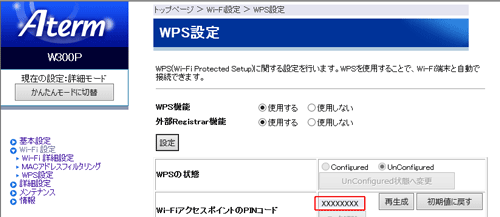
- 6.
-
パソコンの通知領域(タスクトレイ)に表示されているネットワークアイコンを右クリックして「ネットワークと共有センターを開く」を選択します。

- 7.
-
「新しい接続またはネットワークのセットアップ」を選択します。
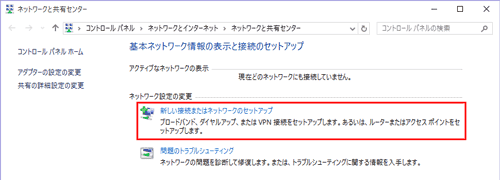
- 8.
-
「新しいネットワークのセットアップ」を選択します。
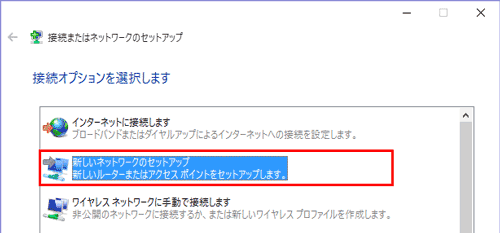
- 9.
-
「ネットワークのセットアップ」で本商品を選択します。
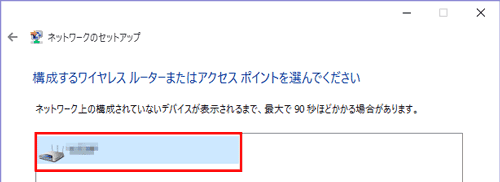
- 10.
-
手順5で確認した本商品のPINコードを入力し、WPSを起動します。
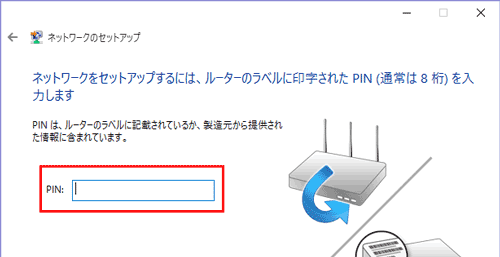 Wi-Fi接続が開始されると、本商品のPOWERランプが緑点滅し、Wi-Fi設定が完了すると橙点灯(約10秒間)します。
Wi-Fi接続が開始されると、本商品のPOWERランプが緑点滅し、Wi-Fi設定が完了すると橙点灯(約10秒間)します。
使いかた
HowToUse
うまく動作しない場合は
Troubleshooting
